При запуске игры черный экран, но звук есть, почему черный экран при сворачивании, после выхода или во время игры в Windows 7, 8, 10
Часто бывает, что человек хочет поиграть в игры в свободное время, но вместо изображения видит черный экран. Как правило, это связано с конфликтом видеодрайверов с программами и играми установленными на компьютере. Эта проблема особо актуальна для новых, требовательных игр.
Почему появляется черный экран
Причин появления черного экрана в играх (например, Варфес, Thief, League of Legends, Risen, Grim Dawn) может быть множество. Но основными источниками его появления при запуске видеоигр чаще всего становятся:
- Отсутствие программного обеспечения (ПО), необходимого для запуска видеоигр. Наиболее вероятно, что на компьютере отсутствуют DirectX, фреймворк Visual C++, или Net Framework.
- Проблемы, связанные с аппаратной частью. Это может быть перегретая или испорченная видеокарта или один из мостов материнской карты.

- Отсоединение монитора от системного блока или изначальное некорректное подключение.
- Проблемы, связанные с самой игрой, возникающие при ее сворачивании, во время запуска и после выхода.
Как избавиться от черного экрана?
Причины появления черного экрана при запуске игр были разобраны. Следует рассмотреть способы их решения, описав практические рекомендации по исправлению наиболее часто встречающихся ошибок.
Обновить или переустановить программное обеспечение
Если при запуске видеоигры сразу появляется черный экран, то первое, что нужно сделать — установить или обновить DirectX, Microsoft Visual C++ и .NET Framework. Все это пакеты библиотек и наборов API, без которых на компьютере не запустится, пожалуй, ни одна современная видеоигра использующая их в своей разработке.
Помимо этого, следует проверить наличие обновлений драйверов для своей видеокарты AMD или Nvidia и скачать их последнюю версию с официального сайта.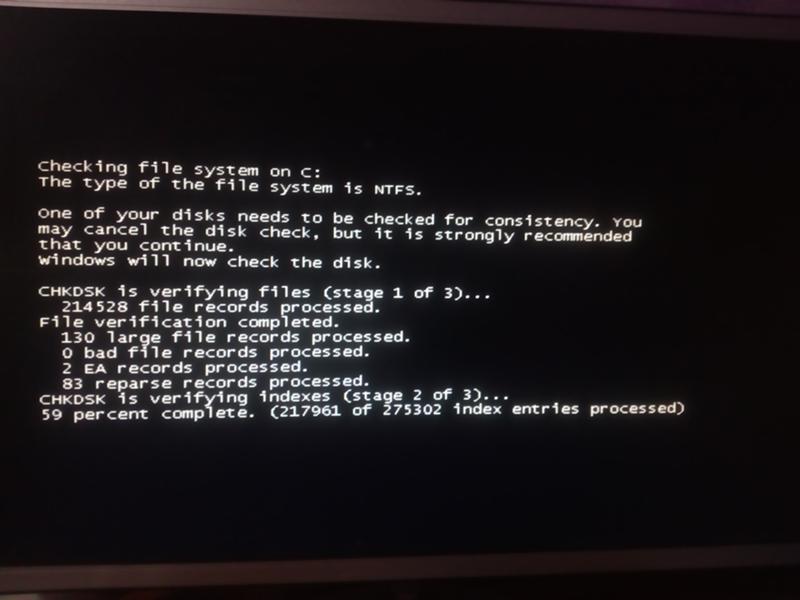
Переход в оконный режим
Если переустановка и обновления драйверов видеокарты или ПО не помогла, то можно попробовать перейти в оконный режим после запуска. Для этого, после старта видеоигры через исполняемый файл или лаунчер необходимо нажать сочетание клавиш Alt + Enter. Произойдет переход в оконный режим, который будет отображаться по размерам установленного в игре разрешения. После этого можно выставить в настройках пониженные требования, разрешение экрана и совместимость с видеокартами разных поколений.
Технические неисправности
Случается, что виной появления черного экрана становится проблема, кроющаяся в технической неисправности видеокарты или одной из шин материнской платы. Среди наиболее распространенных проблем может быть перегрев видеоадаптера или ошибки со стороны материнки. Если не вдаваться в подробности, то общими рекомендациями будет очистка компьютера или ноутбука от пыли и загрязнений, замена термопласты в случае перегрева процессора или ремонт в сервисном центре в случае неисправности отдельных его узлов.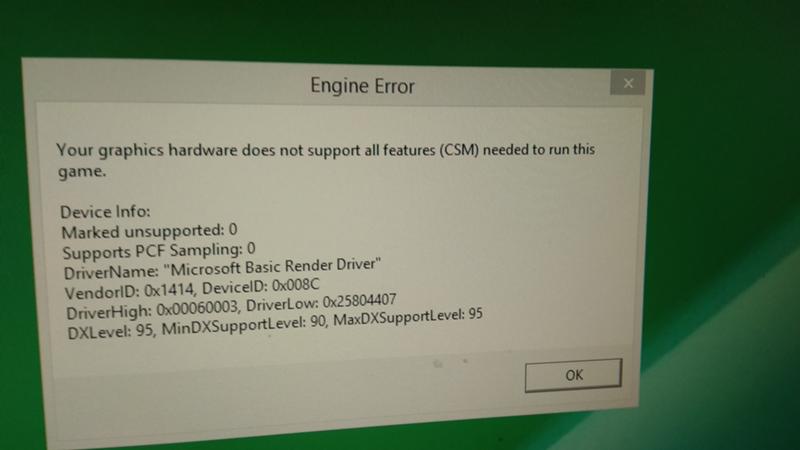
Неисправен монитор
Помимо предыдущих проблем может случиться и то, что монитор отключается от системного блока в связи с плохим контактом в гнезде или в случае собственных неисправностей с матрицей. В общем случае при возникновении черного экрана в игре можно порекомендовать проверить контакт монитора с системным блоком. Более подробно о неисправностях монитора можно почитать в другой нашей статье.
Проблемы с игрой
Бывает, что всему виной становится сама игра. Чаще всего это случается из-за несовместимого разрешения или из-за того, что видеоигра пиратская. Игры, скачанные без лицензии могут нанести вред компьютеру в виде вирусов и не запуститься, поскольку они прошиты специальными кейгенами и никто не дает 100% гарантии, что приложение запустится.
Чтобы исключить проблему с черным экраном при запуске игр, нужно покупать только лицензированные игры, а также своевременно устанавливать на них патчи, обновления и хотфиксы.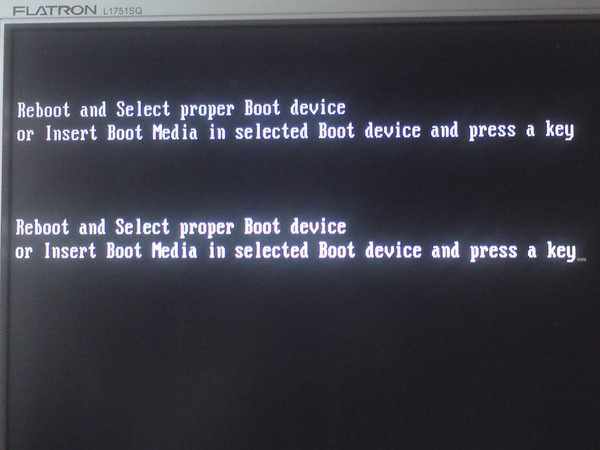 Пиратские версии попросту лишены всего этого контента и поэтому не могут вовремя дополнять версии нужным софтом.
Пиратские версии попросту лишены всего этого контента и поэтому не могут вовремя дополнять версии нужным софтом.
Неподходящие системные требования
Еще одна проблема заключается в том, что компьютер попросту не может загрузить даже меню игры из-за того, что слишком слаб и не подходит к ее системным требованиям. Даже если и есть шанс, что игрушка запустится, картинка будет очень сильно лагать, так как количество кадров в секунду будет минимальным.
Часто в таких случаях, как и в случаях с монитором, вместо изображения появляется черный экран и начинает воспроизводиться только звук. Выход из такой ситуации один: обновлять аппаратное обеспечение компьютера или играть в менее требовательные игрушки.
Не запускается Risen? Тормозит игра? Вылетает? Глючит? Решение самых распространенных проблем.
Если вы столкнулись с тем, что Risen тормозит, вылетает, Risen не запускается, Risen не устанавливается, в Risen не работает управление, нет звука, выскакивают ошибки, в Risen не работают сохранения – предлагаем вам самые распространенные способы решения данных проблем.
Первое – проверьте, соответствуют ли характеристики вашего ПК минимальным системным требованиям:
- Операционная система Microsoft® Windows® XP (SP 3)/ Vista
- Процессор Pentium® 4 2 ГГц или аналогичный Athlon®
- 1 ГБ оперативной памяти
- 2,5 ГБ свободного места на жестком диске
- 3D-видеоадаптер с памятью 256 MБ, совместимый с DirectX® 9.0c (GeForce 7900 или Radeon X1800)
- Звуковое устройство, совместимое с DirectX® 9.0с
- DirectX® 9.0с
- Устройство для чтения DVD-дисков
Перед тем, как вспоминать самые нехорошие слова и высказывать их в сторону разработчиков, не забудьте отправиться на официальный сайт производителя своей видеокарты и скачать самые свежие драйвера. Зачастую, к релизу игр готовятся специально оптимизированные для них драйвера. Также можно попробовать установить более позднюю версию драйверов, если проблема не решается установкой текущей версии.
Важно помнить, что следует загружать только окончательные версии видеокарт – старайтесь не использовать бета-версии, так как в них может быть большое количество не найденных и не исправленных ошибок.
Не забывайте, что для стабильной работы игр часто требуется установка последней версии DirectX, которую всегда можно скачать с официального сайта Microsoft.
Многие проблемы с запуском игр случаются по причине некорректной установки. Проверьте, не было ли ошибок во время установки, попробуйте удалить игру и запустить установщик снова, предварительно отключив антивирус – часто нужные для работы игры файлы по ошибке удаляются. Также важно помнить, что в пути до папки с установленной игрой не должно быть знаков кириллицы – используйте для названий каталогов только буквы латиницы и цифры.
Еще не помешает проверить, хватает ли места на HDD для установки. Можно попытаться запустить игру от имени Администратора в режиме совместимости с разными версиями Windows.
Первое – установите свежие драйвера на видеокарту, от этого FPS в игре может значительно подняться. Также проверьте загруженность компьютера в диспетчере задач (открывается нажатием CTRL+SHIFT+ESCAPE). Если перед запуском игры вы видите, что какой-то процесс потребляет слишком много ресурсов – выключите его программу или просто завершите этот процесс из диспетчера задач.
Далее переходите к настройкам графики в игре. Первым делом отключите сглаживание и попробуйте понизить настройки, отвечающие за пост-обработку. Многие из них потребляют много ресурсов и их отключение значительно повысит производительность, не сильно повлияв на качество картинки.
Если Risen у вас часто вылетает на рабочий слот, попробуйте начать решение проблемы со снижения качества графики. Вполне возможно, что вашему компьютеру просто не хватает производительности и игра не может работать корректно. Также стоит проверить обновления – большинство современных игр имеют систему автоматической установки новых патчей. Проверьте, не отключена ли эта опция в настройках.
Чаще всего проблема с черным экраном заключается в проблеме с графическим процессором. Проверьте, удовлетворяет ли ваша видеокарта минимальным требованиям и поставьте свежую версию драйверов. Иногда черный экран является следствием недостаточной производительности CPU.
Если с железом все нормально, и оно удовлетворяет минимальным требованиям – попробуйте переключиться на другое окно (ALT+TAB), а потом вернуться к окну игры.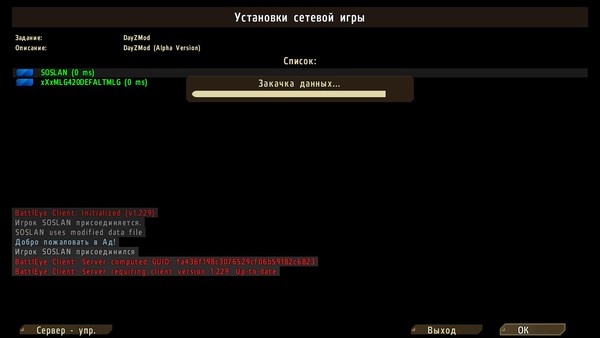
Прежде всего проверьте, хватает ли у вас места на HDD для установки. Помните, что для корректной работы программы установки требуется заявленный объем места, плюс 1-2 гигабайта свободного пространства на системном диске. Вообще, запомните правило – на системном диске всегда должно быть хотя бы 2 гигабайта свободного места для временных файлов. Иначе как игры, так и программы, могут работать не корректно или вообще откажутся запуститься.
Проблемы с установкой также могут произойти из-за отсутствия подключения к интернету или его нестабильной работы. Также не забудьте приостановить работу антивируса на время установки игры – иногда он мешает корректному копированию файлов или удаляет их по ошибке, считая вирусами.
По аналогии с прошлым решением проверьте наличие свободного места на HDD – как на том, где установлена игра, так и на системном диске. Часто файлы сохранений хранятся в папке документов, которая расположена отдельно от самой игры.
Иногда управление в игре не работает из-за одновременного подключения нескольких устройств ввода.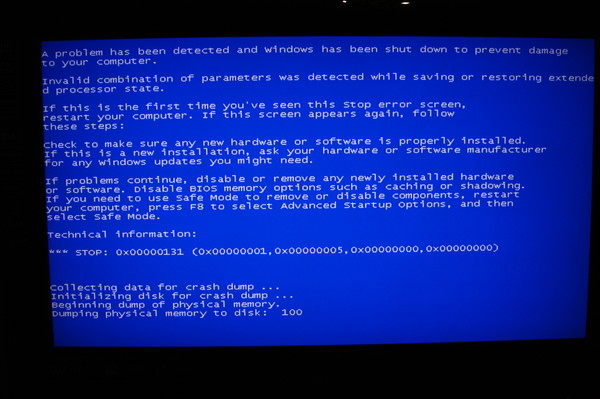 Попробуйте отключить геймпад или, если по какой-то причине у вас подключено две клавиатуры или мыши, оставьте только одну пару устройств. Если у вас не работает геймпад, то помните – официально игры поддерживают только контроллеры, определяющиеся как джойстики Xbox. Если ваш контроллер определяется иначе – попробуйте воспользоваться программами, эмулирующими джойстики Xbox (например, x360ce).
Попробуйте отключить геймпад или, если по какой-то причине у вас подключено две клавиатуры или мыши, оставьте только одну пару устройств. Если у вас не работает геймпад, то помните – официально игры поддерживают только контроллеры, определяющиеся как джойстики Xbox. Если ваш контроллер определяется иначе – попробуйте воспользоваться программами, эмулирующими джойстики Xbox (например, x360ce).
Проверьте, работает ли звук в других программах. После этого проверьте, не отключен ли звук в настройках самой игры и выбрано ли там устройство воспроизведения звука, к которому подключены ваши колонки или гарнитура. Далее следует во время работы игры открыть микшер и проверить, не отключен ли звук там.
Если используете внешнюю звуковую карту – проверьте наличие новых драйверов на сайте производителя.
Игровые новoсти
29.07.2022 17:00:580Для Resident Evil Village выйдет бесплатное обновление
29.07.2022 11:15:081Анонсирован постапокалиптический экшен Bounty Star с битвами на мехе
29.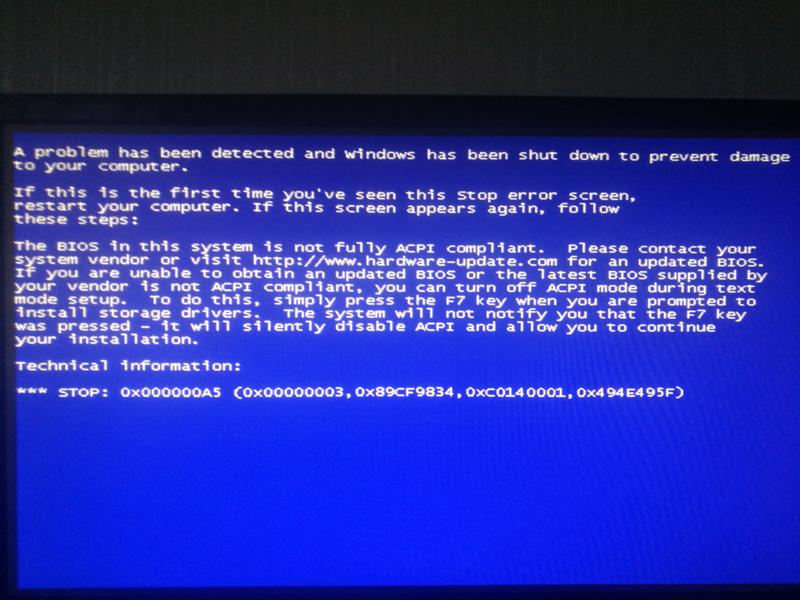 07.2022 10:39:222Сурвайвл-хоррор про динозавров The Lost Wild получил новый трейлер
28.07.2022 20:06:210Релиз Warhammer 40,000: Darktide отложен на несколько месяцев
28.07.2022 19:42:561Анонсирован ремейк Sherlock Holmes: The Awakened
28.07.2022 10:32:150Yakuza, Little Nightmares: объявлены игры PS Plus в августе
27.07.2022 10:41:150В новом тизере мрачной выживалки Serum показали геймплей
07.2022 10:39:222Сурвайвл-хоррор про динозавров The Lost Wild получил новый трейлер
28.07.2022 20:06:210Релиз Warhammer 40,000: Darktide отложен на несколько месяцев
28.07.2022 19:42:561Анонсирован ремейк Sherlock Holmes: The Awakened
28.07.2022 10:32:150Yakuza, Little Nightmares: объявлены игры PS Plus в августе
27.07.2022 10:41:150В новом тизере мрачной выживалки Serum показали геймплей
Risen вылетает? Игра не запускается? Баги в ризене? Советы по решению проблем.
Если вы столкнулись с тем, что Risen тормозит, вылетает, Risen не запускается, Risen не устанавливается, в Risen не работает управление, нет звука в игре, выскакивают ошибки, в Risen не работают сохранения – предлагаем вам самые распространенные способы решения данных проблем.
Обязательно обновите драйверы видеокарты и другое программное обеспечение.
Прежде чем выплеснуть все свои негативные чувства к команде разработчиков, не забудьте зайти на официальный сайт производителя вашей видеокарты и загрузить последние версии драйверов.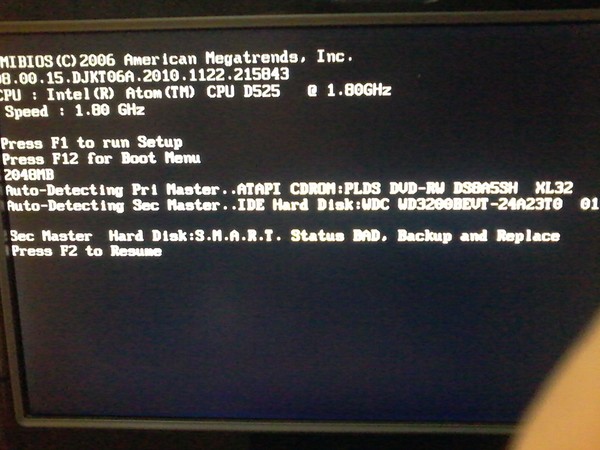
Не забывайте также, что для нормальной работы игры может потребоваться установка DirectX последней версии, которую можно найти и скачать с официального сайта Microsoft.
Risen не запускается
Многие проблемы с запуском игр возникают из-за неправильной установки. Проверьте, не было ли ошибки при установке, попробуйте удалить игру и снова запустить установщик, но перед установкой не забудьте отключить антивирус — он часто может ошибочно удалять файлы в процессе установки. Также важно помнить, что путь к папке с игрой должен содержать только латинские буквы и цифры.
Также необходимо проверить, достаточно ли места на жестком диске для установки.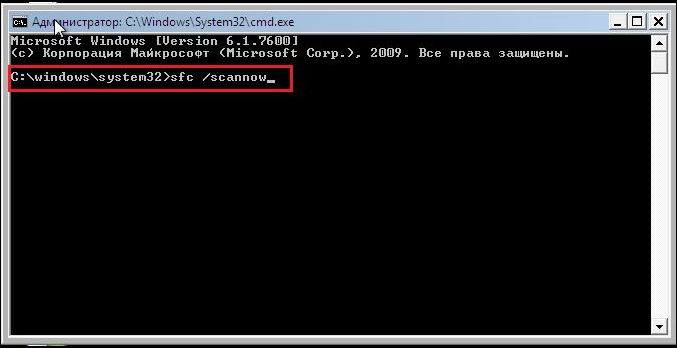 Также можно попробовать запустить игру от имени администратора в режиме совместимости с разными версиями Windows.
Также можно попробовать запустить игру от имени администратора в режиме совместимости с разными версиями Windows.
Risen аварийно завершает работу. Низкий ФПС. Фризы. Зависает
Первое решение этой проблемы установка новых драйверов для видеокарты. Это действие может резко поднять игровой FPS. Также проверьте загрузку ЦП и памяти в диспетчере задач (открывается нажатием CTRL+SHIFT+ESCAPE). Если перед запуском игры вы видите, что какой-то процесс потребляет слишком много ресурсов — выключите программу или просто удалите этот процесс из диспетчера задач.
Далее заходим в настройки графики в игре. Первое — отключите сглаживание и попробуйте понизить настройку, отвечающую за постобработку. Многие из них потребляют много ресурсов и их отключение сильно повысит производительность, а не сильно повлияет на качество картинки.
Risen вылетает на рабочий стол
Если Risen часто вылетает на рабочий стол, попробуйте снизить качество графики. Вполне возможно, что вашему ПК просто не хватает производительности и игра может работать некорректно. Также стоит следить за обновлениями — большинство современных игр имеют систему автоматической установки патчей при запуске, если доступно интернет-соединение. Проверьте, не отключена ли эта опция в настройках, и при необходимости включите ее.
Также стоит следить за обновлениями — большинство современных игр имеют систему автоматической установки патчей при запуске, если доступно интернет-соединение. Проверьте, не отключена ли эта опция в настройках, и при необходимости включите ее.
Черный экран в Risen
Чаще всего черный экран возникает из-за проблем с графическим процессором. Проверьте, соответствует ли ваша видеокарта минимальным требованиям, и установите последние версии драйверов. Иногда черный экран является результатом недостаточной производительности процессора.
Если с вашим железом все в порядке и оно удовлетворяет минимальным требованиям, попробуйте переключиться в другое окно (ALT+TAB), а затем вернуться на экран игры.
Risen не установлен. Установка зависает
В первую очередь проверьте, достаточно ли места на жестком диске для установки. Помните, что для корректной работы инсталлятору требуется заявленный объем дискового пространства плюс 1-2 ГБ дополнительного свободного места на системном диске.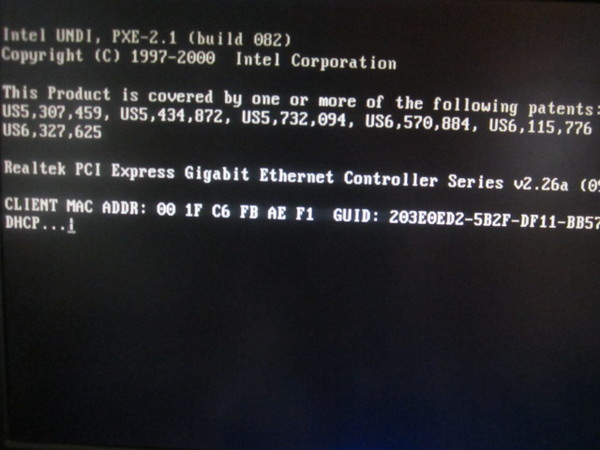 В общем, запомните это правило — у вас всегда должно быть не менее 2 гигабайт свободного места на системном диске (обычно это диск С) для временных файлов. В противном случае игры и другой софт могут работать некорректно или вообще отказываться запускаться.
В общем, запомните это правило — у вас всегда должно быть не менее 2 гигабайт свободного места на системном диске (обычно это диск С) для временных файлов. В противном случае игры и другой софт могут работать некорректно или вообще отказываться запускаться.
Проблемы с установкой также могут быть связаны с отсутствием интернет-соединения или его нестабильностью. Также не забывайте останавливать антивирус на время установки игры — иногда он мешает корректному копированию файлов, или удалять файлы по ошибке, ошибочно считая их вирусами.
Не работают сохранения в Risen
По аналогии с предыдущим решением проверьте наличие свободного места на HDD — как на том, где установлена игра, так и на системном диске. Часто ваши сохранения хранятся в папке документов, отдельной от самой игры.
В Risen не работает управление
Иногда управление в игре не работает из-за одновременного подключения нескольких устройств ввода. Попробуйте отключить геймпад или, если по какой-то причине у вас подключено две клавиатуры или мыши, оставьте только одну пару устройств.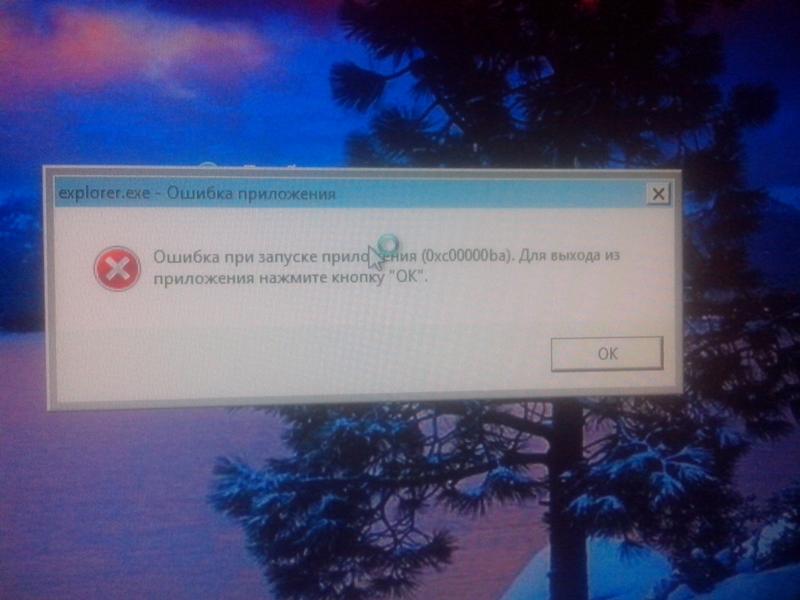 Если у вас не работает геймпад, помните — игры обычно официально поддерживают только родные контроллеры Xbox. Если ваш геймпад определяется в системе иначе — попробуйте использовать программу, эмулирующую геймпад Xbox (например, x360ce — пошаговую инструкцию можно найти здесь).
Если у вас не работает геймпад, помните — игры обычно официально поддерживают только родные контроллеры Xbox. Если ваш геймпад определяется в системе иначе — попробуйте использовать программу, эмулирующую геймпад Xbox (например, x360ce — пошаговую инструкцию можно найти здесь).
Нет звука в Risen
Проверьте, работает ли звук в других программах. Затем проверьте, не отключен ли звук в настройках игры, и правильно ли выбрано устройство воспроизведения звука, к которому подключены ваши колонки или гарнитура. После этого проверьте громкость в системном микшере, там же ее можно отключить.
Если вы используете внешнюю звуковую карту — проверьте наличие новых драйверов на сайте производителя.
Elden Ring — Исправление сбоя игры на белом экране
от Vikas
Последнее обновление:
✅ Проверено факты (политика чтения)
уже. Плохие отзывы в основном связаны с плохой производительностью игры, сбоями и ошибками, которые не позволяют людям играть в игру. Некоторые уже даже вернули деньги за игру. Проблемы с титулами ААА не новы. Игра является одной из самых требовательных из когда-либо созданных, поэтому проблемы наверняка возникнут. С момента выпуска игры мы добавили несколько способов решения этой проблемы, собирая информацию из всех источников, доступных в Интернете. На игровых форумах и в Steam сообщается о проблеме с белым или черным экраном. Эта проблема возникает из-за драйверов устройств или неправильной конфигурации. Давайте выясним, как мы можем это исправить: Все, что упомянуто ниже, должно помочь вам исправить как черный экран, так и проблему с белым экраном в Элден Ринг. Об этом сообщил один из наших читателей, и похоже, что это решило проблему для многих. В исходном расположении игры есть два файла DirectX, которые необходимо удалить. Полные шаги: Примечание. Эта ошибка может возникать у многих пользователей из-за несовместимости или повреждения файлов DirectX. Это исправление, кажется, сработало для нескольких человек. Если это не работает для вас, обязательно прочитайте другие шаги, которые мы упомянули ниже. Временные файлы бесполезны и вызывают проблемы, их можно без проблем удалить. Для этого: MSI Afterburner и Rivatuner — два самых популярных инструмента для разгона Windows. Они позволяют вам настроить параметры вашей видеокарты, чтобы получить максимально возможную производительность. Обе программы очень просты в использовании и имеют множество функций, которые помогут вам улучшить игровой процесс. Но в данном случае и Afterburner, и Rivatuner создают проблемы для пользователей. Я рекомендую вам отключить их и проверить, решена ли ваша проблема или нет. Если нет, то переходите к следующему шагу. Всякий раз, когда у вас возникает подобная проблема, вам следует сначала обновить драйверы вашего устройства. Вы задаетесь вопросом, зачем обновлять драйверы графической карты? Было бы хорошо проверить новые обновления по двум основным причинам. Во-первых, это единственный способ убедиться, что у вас установлены последние версии драйверов для вашего устройства. Более свежие драйверы позволят вашему компьютеру запускать все приложения, интенсивно использующие графику, и идти в ногу с любыми технологическими изменениями, не отставая слишком далеко. AMD и Nvidia опубликовали драйверы, предлагающие оптимизацию для Elden Ring. Elden Ring использует тот же античит, что и Fortnite. Не знаю, зачем для такой игры нужен античит. Люди выбирают автономный режим из-за этой проблемы. Некоторые пользователи могли решить проблему, удалив Epic Games Launcher. Вы можете найти «Установка и удаление программ» в поиске Windows. После этого найдите программу запуска Epic Games и нажмите кнопку удаления, как показано ниже: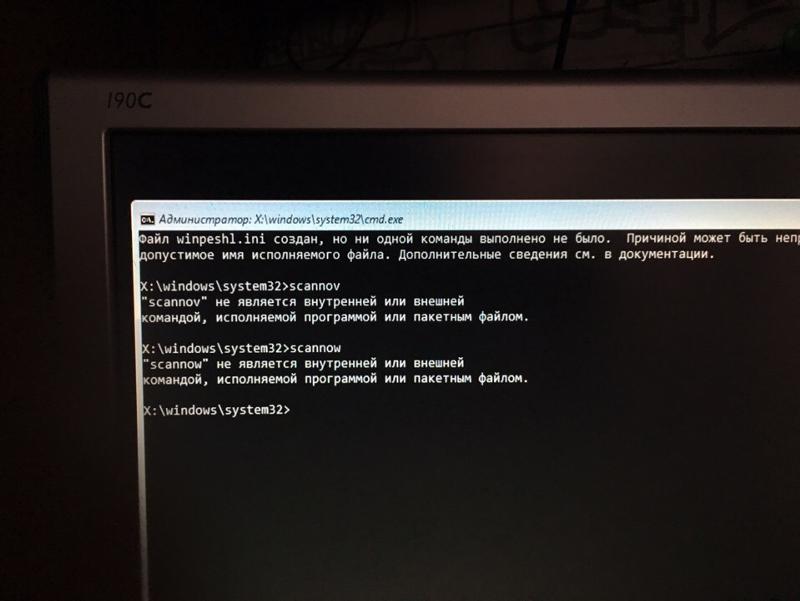 Игра получила самые высокие оценки критиков, чего нельзя сказать об игроках. У Elden Ring был короткий положительный рейтинг, смешанный с 20 тысячами отзывов в Steam.
Игра получила самые высокие оценки критиков, чего нельзя сказать об игроках. У Elden Ring был короткий положительный рейтинг, смешанный с 20 тысячами отзывов в Steam. Исправить белый экран или черный экран в Elden Ring
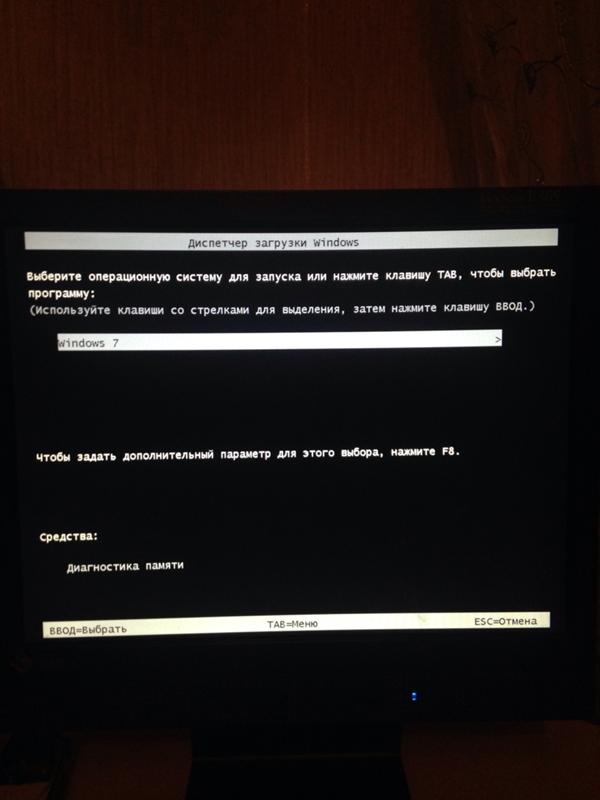
Замена файлов Directx12
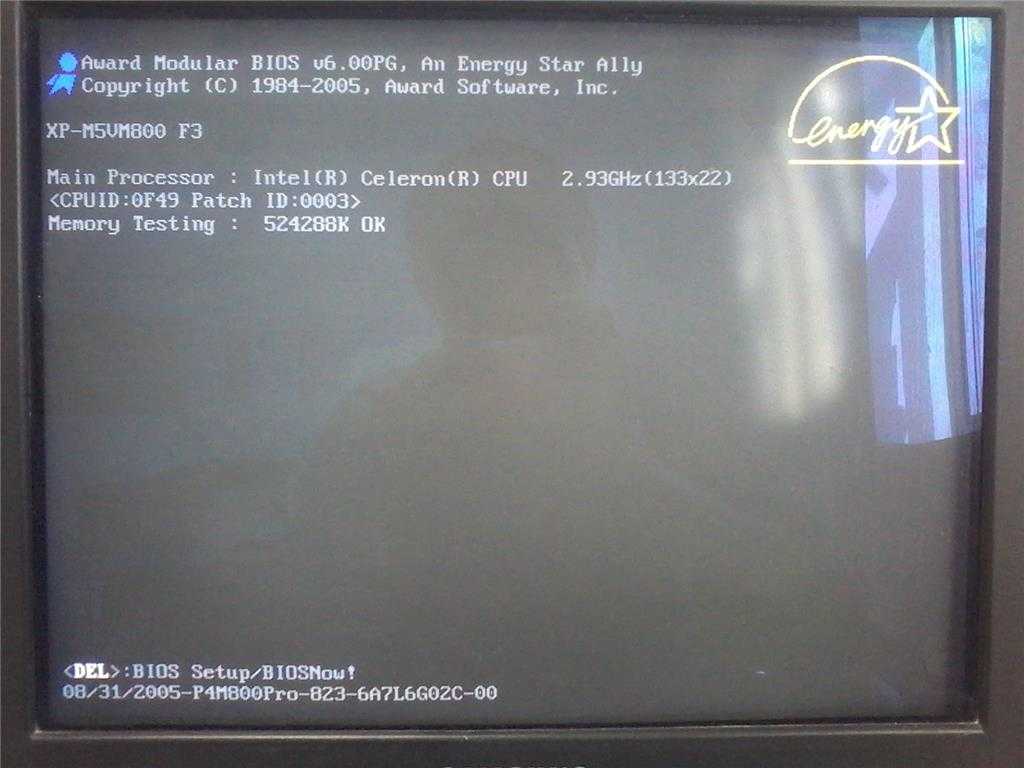 Убедитесь, что ваша игра не запущена, иначе вы не сможете удалить файлы.
Убедитесь, что ваша игра не запущена, иначе вы не сможете удалить файлы. Удалить временные файлы
Отключение MSI Afterburner и RivaTuner
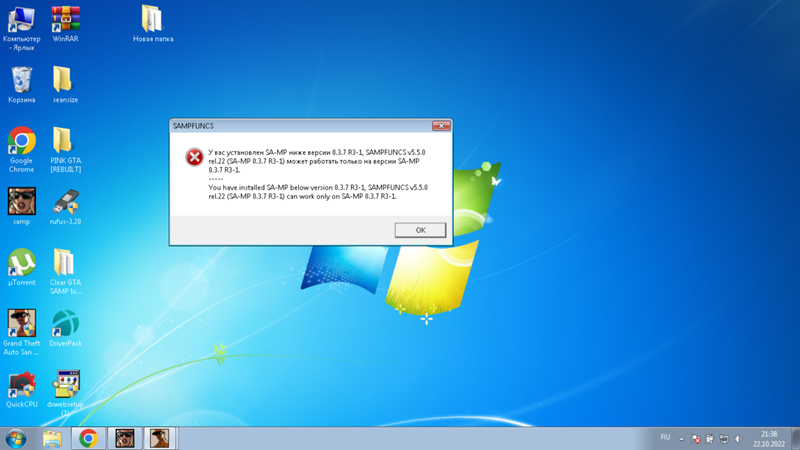
Обновите драйверы вашего устройства

Удалить Epic Games Launcher
Изменить предпочтительный графический процессор с помощью Nvidia



Оставить комментарий